Проучете неоторизирани опити за коригиране на тази грешка
- Идентификатор на събитие 4724 е запис в регистъра на събитията за сигурност на Windows, който показва опит за нулиране на паролата на потребителски акаунт.
- Ако подозирате пробив в сигурността или имате нужда от допълнителна помощ, препоръчително е да се консултирате с вашия ИТ отдел.
![Идентификатор на събитие 4724 Беше направен опит за нулиране на акаунт [Коригиране] (1)](/f/c86888f6ede0b5fce53b34cfb53aa9eb.png)
хИНСТАЛИРАЙТЕ КАТО КЛИКНЕТЕ ВЪРХУ ИЗТЕГЛЯНЕ НА ФАЙЛА
- Изтеглете DriverFix (проверен файл за изтегляне).
- Кликнете Започни сканиране за намиране на всички проблемни драйвери.
- Кликнете Актуализиране на драйвери за да получите нови версии и да избегнете неправилно функциониране на системата.
- DriverFix е изтеглен от 0 читатели този месец.
Разбирането на събитие ID 4724 и неговите последици са от решаващо значение за поддържане на сигурността и целостта на потребителските акаунти в среда на Windows.
В това ръководство ще разгледаме подробно идентификатора на събитието, като хвърлим светлина върху неговия смисъл и значение. Ще проучим причините за възникването му и ще препоръчаме действия за справяне с проблема.
Какво е събитие ID 4724?
Събитие ID 4724 е информационно събитие, което показва опит на потребителя да нулиране на парола за акаунт за друг акаунт.
Този запис предоставя подробна информация за нулирането на акаунта, включително името на акаунта, потребителя, който извършва нулирането, и датата и часа на опита за нулиране.
Може да помогне на администраторите да идентифицират кой е инициирал нулирането на акаунта, което може да бъде полезно за съответствие, одит на сигурността и отстраняване на проблеми.
Защо възниква събитие ID 4724?
Може да има няколко фактора, причиняващи събитие ID 4724; някои от често срещаните са:
- Рутинна поддръжка на пароли – Идентификаторът на събитие може да се появи поради поведение на системни администратори или ИТ персонал стандартна поддръжка на пароли дейности.
- Компрометиране на потребителски акаунт – Показва опит за нулиране на акаунт, който е бил компрометиран или се подозира, че е компрометиран.
- Блокиране на потребителски акаунт – Администраторът може да инициира повторно задаване на парола, за да възстанови достъпа до акаунта, когато акаунтът на потребителя бъде заключен поради множество неуспешни опити за влизане.
- Действия на привилегирован потребител – Когато привилегирован потребител, като например системен администратор, нулира паролата за друг потребителски акаунт като част от своята роля и отговорности, това може да задейства грешката.
Сега, след като знаете причините за идентификатора на събитието, нека се потопим в решенията, за да го коригираме.
Какво мога да направя, ако се появи Event ID 4724?
1. Проверете легитимността
- Натисни Windows ключ, вид Преглед на събитияи щракнете Отворете.
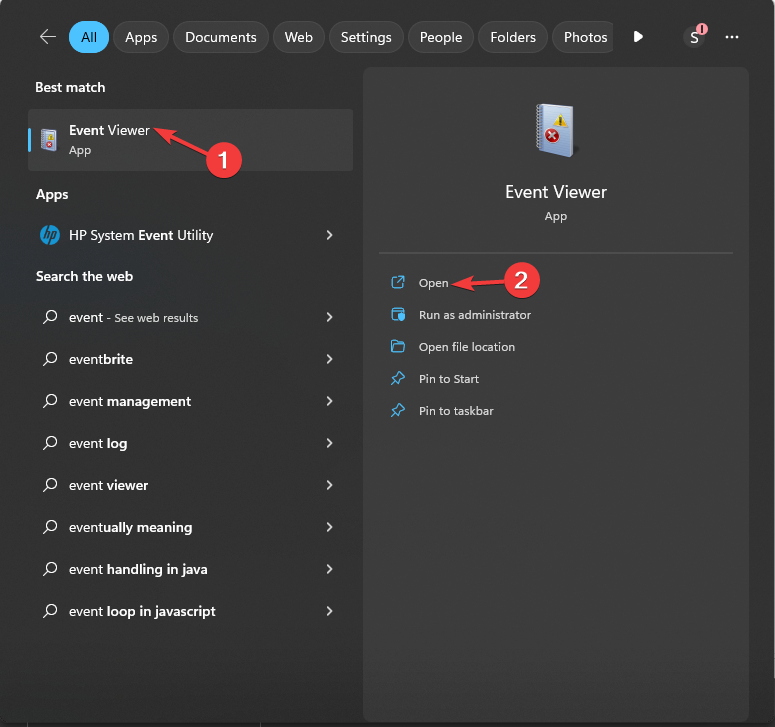
- Отидете на Регистри на Windows, тогава Сигурност.
- В десния панел ще получите списък с регистрирани събития.
- Намерете ИД на събитие 4724, изберете и отидете на Общ. Проверете името на акаунта и потребителя, който извършва нулирането, със записите или правилата на вашата организация.
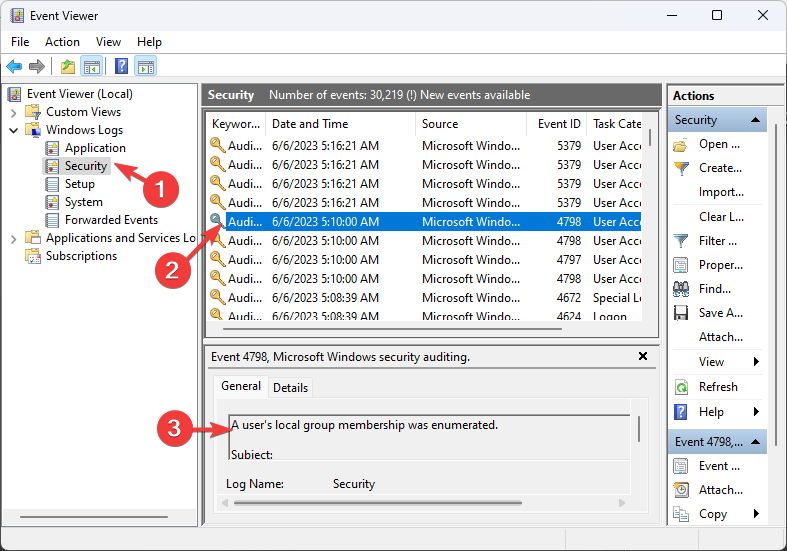
- Ако нулирането на акаунта изглежда подозрително, можете да проведете задълбочено разследване, за да определите дали са възникнали пробиви или компромиси в сигурността.
С решението по-горе можете да проверите дали опитът за нулиране на акаунта е бил разрешен и извършен от администратор или привилегирован потребител. Това е първата стъпка в справянето със събитие ID 4724.
- Грешка 0XC00002EE: Как да я коригирате в Windows 10 и 11
- Comctl32.dll не е намерен: Как да го коригирате или да го изтеглите отново
- Какво е Event ID 5145 и как бързо да го коригирате
- Грешка 1200: Как да коригирате този проблем с влизането в Microsoft
- Натиснете Windows + аз за да отворите Настройки ап.
- Отидете на Сметкии щракнете Опции за влизане.
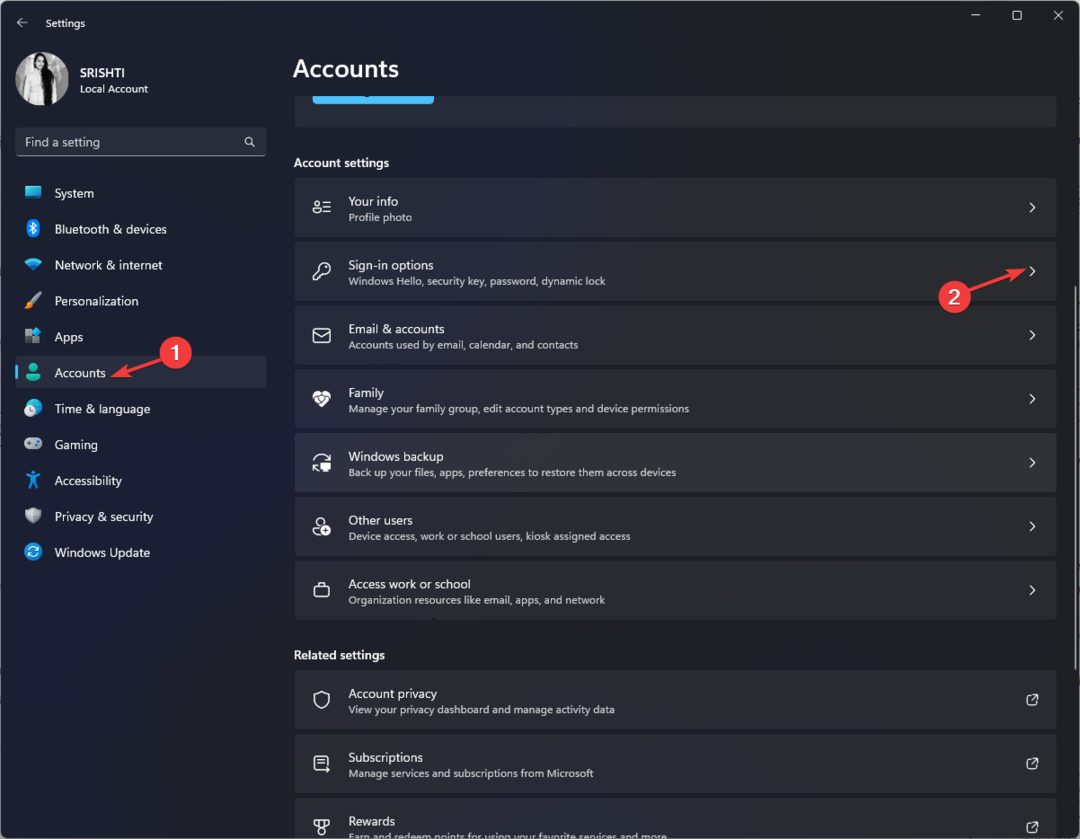
- Кликнете Парола и тогава промяна.
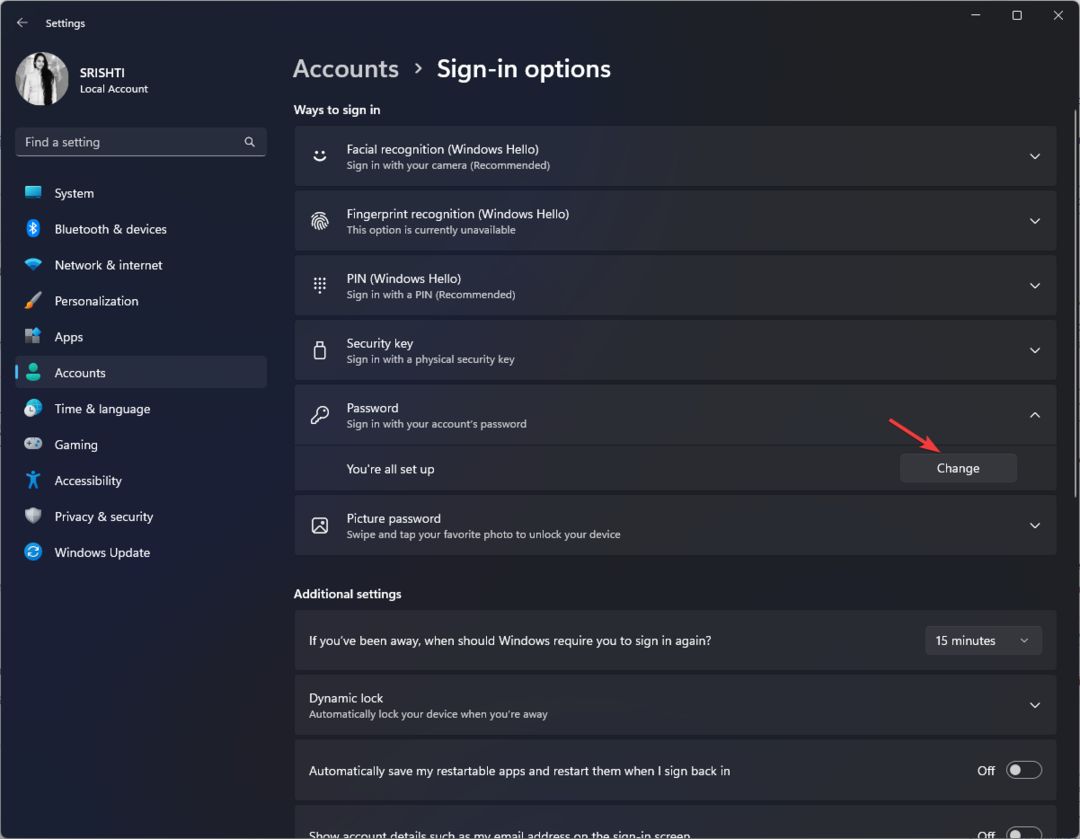
- Сега въведете текущата парола и щракнете Следващия.
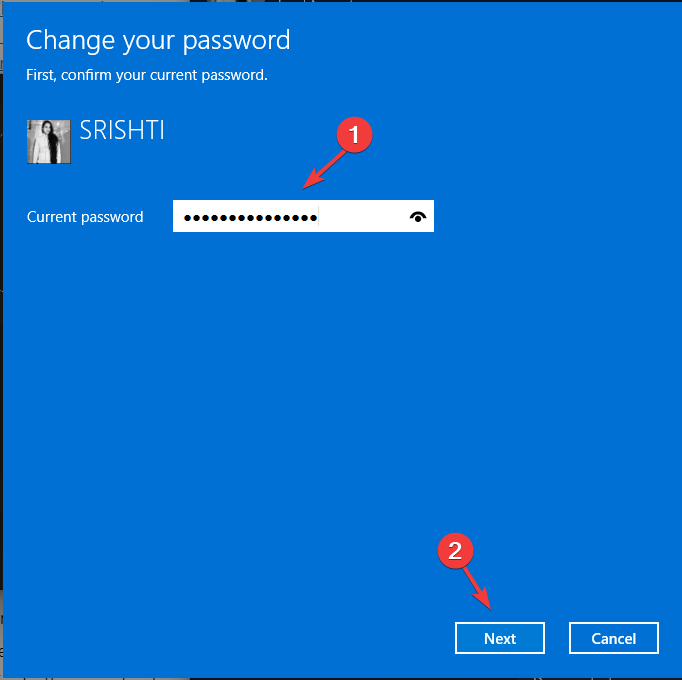
- Въведете новата парола и потвърдете паролата, след което щракнете Следващия.
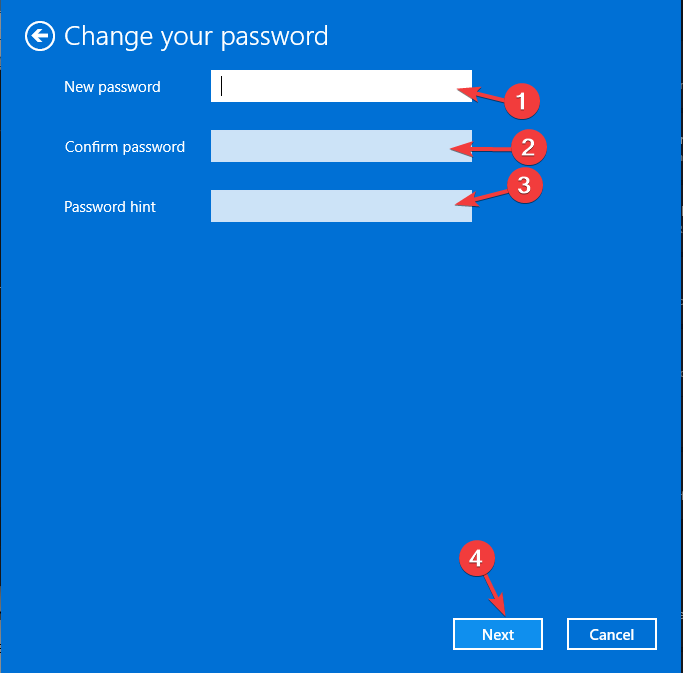
- Кликнете завършек да завърши.
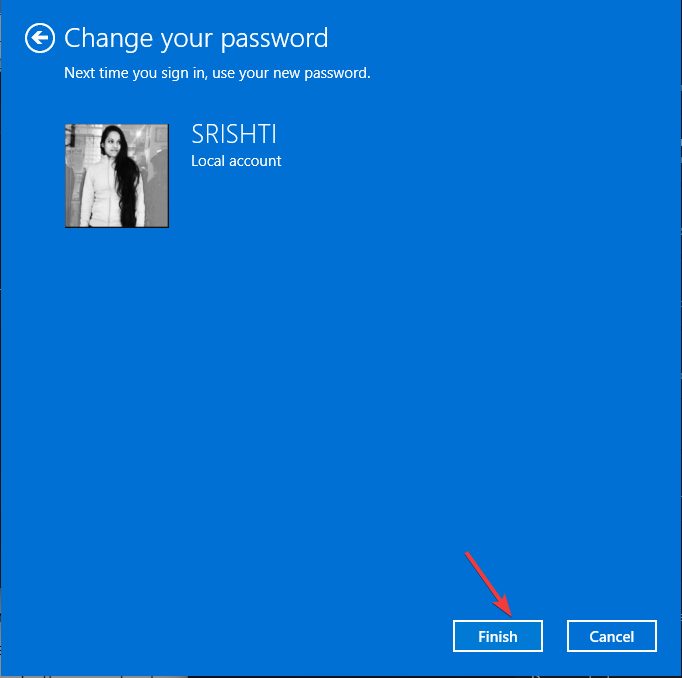
За да разберете повече за акаунта, проверете скорошната хронология на влизане и регистрационните файлове на активността, за да идентифицирате необичайно или подозрително поведение. Ако видите признаци на неоторизиран достъп, промени в настройките на акаунта или необичайни модели за влизане, акаунтът е бил компрометиран.
Ако акаунтът принадлежи на потребител, трябва незабавно да го информирате за това. Трябва да ги помолите да сменят паролата на своя потребителски акаунт; следвайте стъпките по-горе, за да промените паролата на акаунта.
И така, това са нещата, които можете да направите, ако видите Event ID 4724 в Event Viewer. Ако нулиране на акаунта опит показва потенциален пробив или компрометиране на сигурността, докладвайте инцидента на подходящите ИТ екипи или екипи по сигурността и го ескалирайте за по-нататъшно разследване и отстраняване.
За да наблюдавате всички събития, случващи се на компютъра, трябва да знаете всичко за Event Viewer и как да го използвате.
Чувствайте се свободни да предоставите всякаква информация, съвети и вашия опит с темата в секцията за коментари по-долу.
Все още имате проблеми? Коригирайте ги с този инструмент:
СПОНСОРИРАНА
Някои проблеми, свързани с драйвера, могат да бъдат разрешени по-бързо с помощта на специален инструмент. Ако все още имате проблеми с вашите драйвери, просто изтеглете DriverFix и го стартирайте с няколко кликвания. След това го оставете да поеме и да поправи всичките ви грешки за нула време!


